
发布时间:2022-07-25 13: 11: 03
品牌型号:HP
系统:Win10
软件版本:GoldWave
我们用单反和手机拍摄录制的视频或音频在进行剪辑的时候,发现经常有很多噪音,那这些噪音如何处理,本期来给大家介绍一下,使用goldwave音频剪辑工具来给视频和音频进行降噪处理的方法。
一、goldwave怎么给视频降噪
首先将有噪音的视频导入到goldwave,导入进去之后,软件会自动先将视频转换成音频的格式。
然后在菜单栏“效果”面板上找到“过滤”—降噪,在降噪面板上找到—预设,点击如图所示位置,我们可以看到它有多种模式可供我们选择,大家可根据自己实际需要,选择降噪效果,选择完成之后,点击右侧的绿色箭头按钮进行播放试听,没有需要调整的话,最后点击下方的“OK”,即可完成视频降噪。
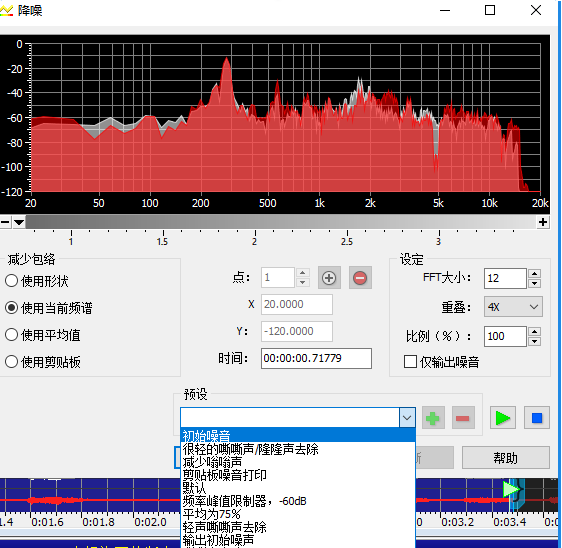
图1:goldwave降噪功能
降噪完成之后,也是最重要的一步,就是把已经调整好的视频文件进行存储,点击上方工具栏的“文件”选项,选择“另存为”,在选择文件保存类型的时候,选择“wav”格式即可。
二、goldwave去噪音
我们在进行录音的时候难免会由于一些外界环境影响,导致音频出现噪音,这时候,goldwave软件的降噪功能就派上用场了,那该如何通过goldwave去噪音,我们来看一下是如何具体操作的。
1、goldwave具有录音功能,我们可以通过goldwave先录制一段声音,如图所示,点击下方红色按钮即录制开始。
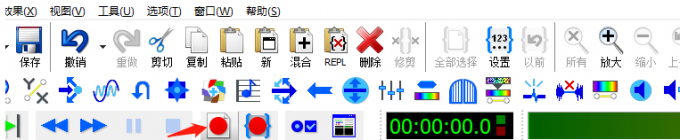
图2:开始录音
点击下图所标示的按钮即停止录音。

图3:结束录音
2、如下图所示,这是通过goldwave录制的一段音频,要想进行降噪,首先选中全部音轨文件或者直接选中有噪声的部分鼠标右键进行复制,单击菜单栏中的效果——过滤——降噪,随后弹出降噪对话框。或者直接菜单栏上找到降噪按钮打开也可以。
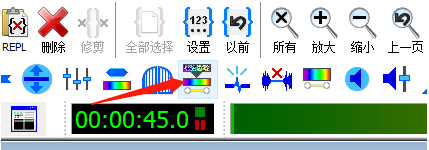
图4:菜单栏——降噪按钮
3、在降噪对话框中,如果是复制的音轨,可以直接选择【使用剪贴板】,不过由于我们是一开始录音的时候,录制了一段噪音,所以在这里选择的是【初始噪音】,然后点击绿色箭头进行试听,如果觉得没有其他问题,点击“ok”即可

图5:预设初始噪音
如果有时候遇到一些噪声比较大的音频文件的时候,我们可以先通过调整FFT大小或者降低比例来进行设置,以防会出现失真现象。最后将调整好的音频文件进行“另存为”即可。
三、goldwave怎么突出人声
将音频导入goldwave后,点击菜单栏的效果按钮,在下拉列表中找到过滤选项,选择均衡器。
如下图所示,然后通过调节均衡器面板中的不同通道,对音频效果进行设置。或者可以直接通过图中的“预设”效果选择设置,根据自己实际情况进行调整,调整完毕之后点击绿色箭头按钮进行播放试听,之后点击”确定”按钮即可。
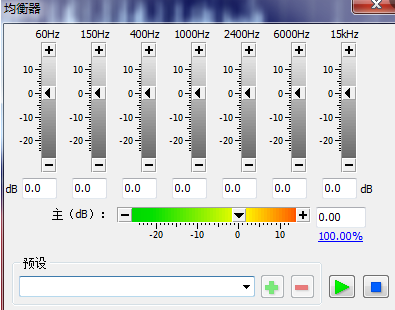
图6:均衡器
以上就是goldwave怎么给视频降噪以及给音频去噪音的方法介绍,goldwave软件不仅支持将视频转化为音频、录音、降噪等,还有批量处理、回升效果、混响等多种功能,感兴趣的朋友不妨去goldwave中文网站下载了解一下。
展开阅读全文
︾